Løs vanlige Windows-aktiveringsfeil raskt med ett enkelt verktøy
- Windows-aktiveringsfeil hindrer deg i å bruke det sanne potensialet til PC-en din.
- Den vanligste løsningen som gjelder for alle aktiveringsfeil er å bruke aktiveringsfeilsøkeren.

XINSTALLER VED Å KLIKKE LAST NED FILEN
Denne programvaren vil reparere vanlige datamaskinfeil, beskytte deg mot filtap, skadelig programvare, maskinvarefeil og optimalisere PC-en for maksimal ytelse. Løs PC-problemer og fjern virus nå i tre enkle trinn:
- Last ned Restoro PC Repair Tool som følger med patentert teknologi (patent tilgjengelig her).
- Klikk Start søk for å finne Windows-problemer som kan forårsake PC-problemer.
- Klikk Reparer alle for å fikse problemer som påvirker datamaskinens sikkerhet og ytelse.
- Restoro er lastet ned av 0 lesere denne måneden.
Får du Windows-aktiveringsfeil når du prøver å aktivere den? Spesielt er det forskjellige typer Windows-aktiveringsfeilkoder som er forårsaket av forskjellige årsaker.
I denne veiledningen har vi listet opp de fleste Windows-aktiveringsfeilene og også de effektive løsningene som vil hjelpe deg å løse dem raskt. La oss sjekke dem ut.
Hva er de vanligste Windows-aktiveringsfeilene?
Her er en liste over noen av de vanligste Windows-aktiveringsfeilene du kan komme over:
- Feil 0xC004F211, 0xC004F213 – Disse feilene betyr at Windows ikke kunne finne en lisens knyttet til enhetens maskinvare. For å fikse feilkoden 0xc004f213 eller 0xC004F211, må du kjøpe en gyldig aktiveringskode.
- Feil 0xC004F212 – Denne feilen indikerer at produktnøkkelen du skrev inn på enheten ikke fungerte. For å fikse det, kontakt Microsoft Store eller prøv å bruke Windows Activation-feilsøkingsprogrammet.
- Feil 0x803f7001, 0x800704cF – Årsaken til disse feilene er en større maskinvareendring eller fordi du har angitt en ugyldig produktnøkkel. Disse er vanlige Windows 10/11-aktiveringsfeil, og de kan enkelt fikses.
- Feil 0xC004C003, 0xC004C060, 0xC004C4A2, 0x803FA067L, 0xC004C001, 0xC004C004, 0xC004F004, 0xC004C007, 0xC004F005, 0xC004C00F, 0xC004C010, 0xC004C00E, 0xC004C4A4, 0xC004C4A5, 0xC004B001, 0xC004F010, 0xC004F050 – Alle disse feilkodene er forårsaket av de samme problemene. Disse kan dukke opp på grunn av feil produktnøkkel, eller fordi aktiveringsserverne var opptatt.
- Feil 0xC004F034 – Du vil møte denne feilen hvis du har skrevet inn feil produktnøkkel eller angitt produktnøkkelen for en annen versjon av Windows. Bruk løsningene nevnt i vår dedikerte veiledning for å løse problemet Windows 11 aktiveringsfeil 0xC004F034.
- Feil 0xC004F210, 0xC004E016, 0xC004F00F – Denne feilen dukker opp når du har angitt feil produktnøkkel, eller den gjeldende versjonen av Windows installert på PC-en din ikke samsvarer med utgaven av den digitale lisensen. Vi dekket 0xc004e016 i Windows 10 i dybden i en egen veiledning.
- Feil 0xC004FC03, 0x8007267C, 0x80072ee7 – Internett-problemer eller brannmur-/antivirusinnstillinger kan forårsake dette problemet. Du kan prøve å koble PC-en til Internett, eller deaktivere brannmuren eller antivirusprogramvaren midlertidig for å fullføre aktiveringen på nettet. Her er en dedikert guide til fikse feilkoden 0x80072ee7.
- Feil 0xC004E028 – Denne feilen vises når du allerede har sendt forespørselen om aktivering, og prosessen er i gang. Du bør vente til prosessen er fullført, og enheten din blir aktivert når prosessen er ferdig.
- Feil 0xD0000272, 0xC0000272, 0xc004C012, 0xC004C013, 0xC004C014 – Du vil komme over denne feilen hvis aktiveringsserveren er opptatt under aktiveringstiden. Prøv etter en stund å fullføre prosessen.
- Feil 0xC004C008, 0xC004C770, 0x803FA071, 0xC004C020 – Disse feilkodene betyr at produktnøkkelen du har oppgitt, allerede er brukt på en annen PC eller brukes på flere PCer enn det som er tillatt i Microsofts programvarelisensvilkår. Prøv å skrive inn en annen produktnøkkel, gyldig for din kopi av Windows.
- Feil 0x8007232B, 0xC004F074, 0xC004F038, 0x8007007B – Du vil se disse feilkodene hvis du har brukt en produktnøkkel fra Enterprise-utgaven av Windows for å aktivere Windows 11 Home eller Windows 11 Pro. Disse feilene dukker også opp når du ikke er koblet til internett for å fullføre online aktiveringsprosessen.
- Feil 0x80072F8F – Feil 0x80072F8F vises når din klokken er ikke riktig. Det kan også oppstå hvis Windows ikke kan koble til den elektroniske aktiveringstjenesten. Juster tiden, og sjekk tilkoblingen for å fikse det.
- Feil 0xC004E003 – Denne feilen oppstår når tredjepartsprogramvare endrer systemfilene dine. Du kan gjenopprette systemfiler tilbake til et tidligere tidspunkt ved å bruke Systemgjenoppretting. Bruk også løsningene nevnt i veiledningen vår om hvordan du fikser Windows 10/11 feil 0xc004c003.
- Feil 0x80004005 – Denne feilkoden kan løses ved å kjøre feilsøkingsprogrammet for Windows-aktivering. For andre løsninger kan du sjekke ut vår Windows 0x80004005 feil artikkel.
- Feil 0x87e10bc6 – Dette er en annen av disse feilene, der PC-en din bruker litt tid på å bekrefte aktiveringsprosessen på grunn av en feil i aktiveringsserveren eller lisensieringstjenesten. Du kan sjekke ut guiden vår som gir deg komplette løsninger for å fikse feil 0x87e10bc6 på Windows 11 i tillegg til 0x87e10bc6 aktiveringsfeil på Windows 10.
- Feil 0x80070652 – Hvis oppdateringskomponentene eller de oppdateringsrelaterte systemfilene mangler på PC-en din, vil du komme over denne feilen 0x80070652. For en fullstendig liste over løsninger kan du se vår veiledning om hvordan fikse Windows 10/11-oppdateringsfeil 0x80070652.
- Feil 0xc004f063 – Når PC-en din ikke klarer å autentisere lisensen vil du se feilkode 0xc004f063 på Windows 10. Du kan prøve å fikse dette problemet ved å kjøre SFC Scan på PC-en.
Hvordan fikser jeg Windows-aktiveringsfeil?
Før du bruker løsningene, er det noen ting du kan bruke og løse feilen:
- Start PC-en på nytt. Noen ganger kan en rask omstart hjelpe med alle slags Windows-problemer.
- Deaktiver antivirus- og brannmuren midlertidig siden det er mulig at de forstyrrer tilkoblingen din.
Hvis disse korte trinnene ikke løste situasjonen, følg løsningene nedenfor for å løse Windows-aktiveringsfeilen.
1. Kjør feilsøking for Windows Activation
- trykk Vinne + Jeg knappene for å åpne Innstillinger. Klikk på Aktivering.
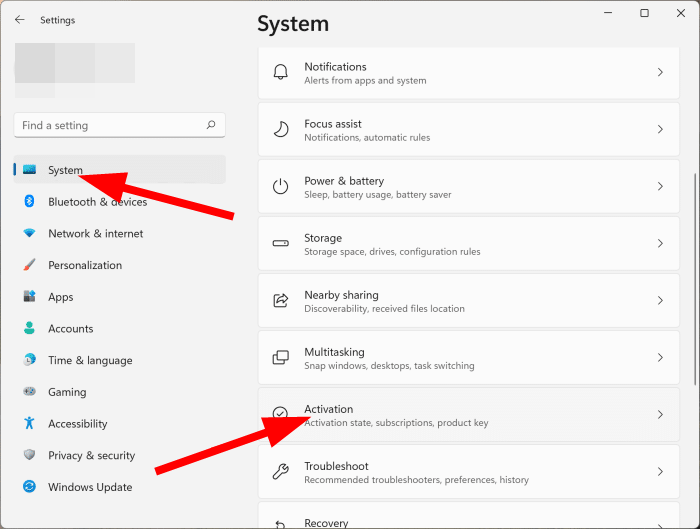
- Du vil se Feilsøking hvis din kopi av Windows ikke er aktivert.

- Trykk på knappen og følg instruksjonene på skjermen for å fikse aktiveringsproblemene.
2. Bruk ledeteksten for å aktivere Windows
- trykk Windows tasten for å åpne Start Meny.
- Type Ledeteksten og kjøre den som en administrator.
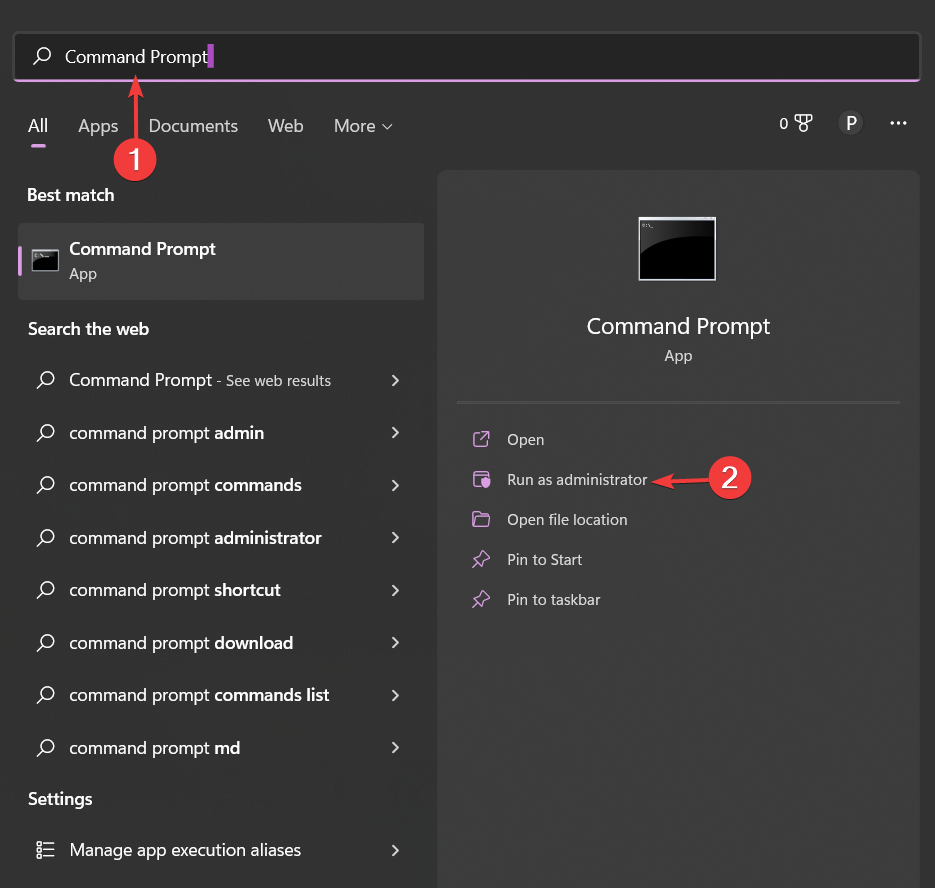
- Utfør kommandoen nedenfor:
slmgr.vbs –rearm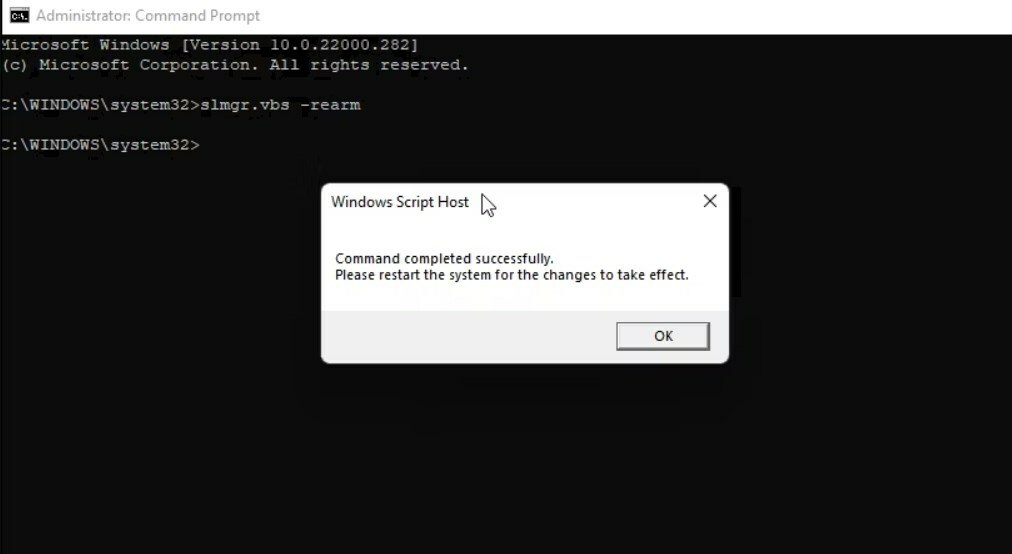
- Prosessen starter, og når suksessmeldingen vises, klikker du OK.
- Omstart din PC.
- Skjermen blir svart når den er koblet til ekstern skjerm [Fix]
- Feilkode 0x80041010: Slik fikser du det raskt
- Reparer: SIDEFEIL I IKKE PASSERT OMRÅDE Feil 0x00000050
- Srtasks.exe: Hva er det og hvordan fikser den høye CPU-bruken
3. Aktiver Windows 11 via telefon
- Klikk på Start knappen og velg Innstillinger.
- Nå, velg System fra høyre og Aktivering fra høyre rute.
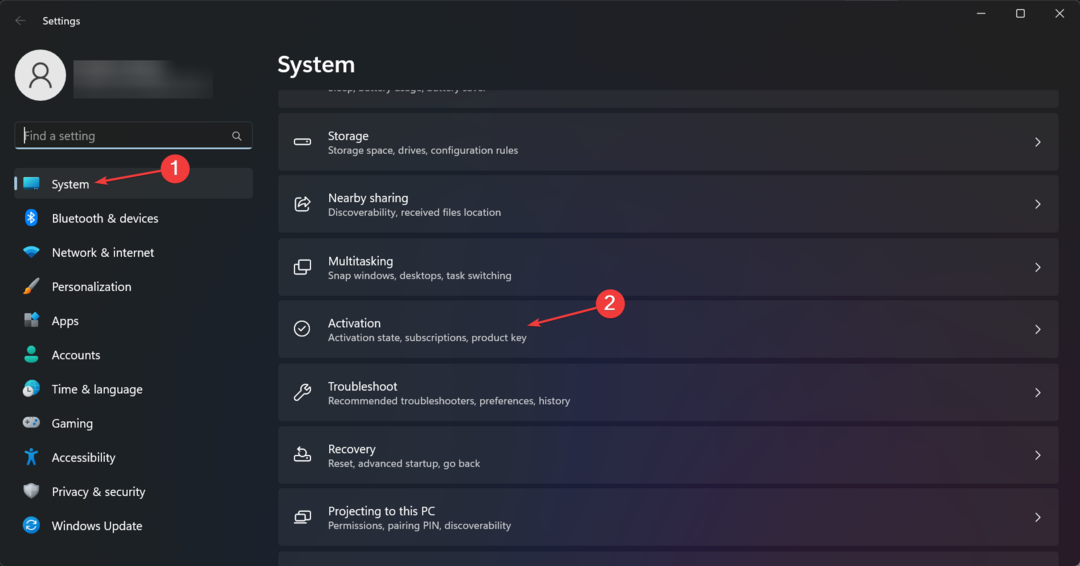
- Under Aktiver Windows nå seksjon, velg Aktiver via telefon.
Eksperttips:
SPONSERT
Noen PC-problemer er vanskelige å takle, spesielt når det kommer til ødelagte depoter eller manglende Windows-filer. Hvis du har problemer med å fikse en feil, kan systemet ditt være delvis ødelagt.
Vi anbefaler å installere Restoro, et verktøy som skanner maskinen din og identifiserer hva feilen er.
Klikk her for å laste ned og begynne å reparere.
Vi har listet opp noen av de vanligste og mest søkte Windows-aktiveringsfeilkodene og deres løsninger.
Ved å følge løsningene ovenfor kan du fikse eventuelle feilkoder effektivt og enkelt.
Hvis ingen av feilsøkingsmetodene fungerer, ville et bedre alternativ være å installere Windows OS på nytt. Dette bør bare gjøres når ingenting fungerer.
Vi har en guide som veileder deg om hvordan du kan installer Windows 11 på nytt. Artikkelen forklarer hvordan du gjør det ved å bruke ISO-filen og installasjonsmediet.
En mislykket nettverkstilkobling er årsaken til flere Windows-aktiveringsfeilkoder. I et slikt tilfelle kan du sjekke vår Internett-tilkoblingen ble brutt guide for mer informasjon.
Klarte du å fikse aktiveringsfeil? Gi oss beskjed i kommentarene nedenfor.
Har du fortsatt problemer? Løs dem med dette verktøyet:
SPONSERT
Hvis rådene ovenfor ikke har løst problemet, kan PC-en oppleve dypere Windows-problemer. Vi anbefaler laster ned dette PC-reparasjonsverktøyet (vurdert Great på TrustPilot.com) for enkelt å løse dem. Etter installasjonen klikker du bare på Start søk og trykk deretter på Reparer alle.

![Hvordan fikse Windows-feilkode 0xc004f025 [Enkel guide]](/f/6a7fd8a15d20604cf4d021544835b751.jpg?width=300&height=460)
